文章詳情頁
Win10系統打印機怎么清洗
瀏覽:66日期:2023-04-01 15:02:05
Win10系統打印機怎么清洗?其實很簡單,來看看吧
1、打開打印機,連接好電腦,保持是正常使用的狀態下,點擊電腦的控制面板,不同系統的操作基本是接近的。

2、在控制面板那里找到 打印機的按鈕進入。這時可以看到你連接著打印機的型號出現來了。

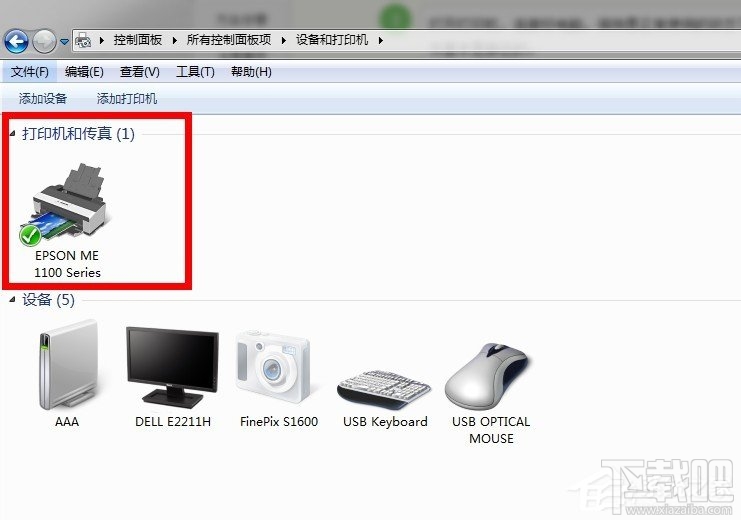
3、點擊這個打印機,反鍵,出現打印機屬性。上面有一排的按鈕出現。點擊首選項。
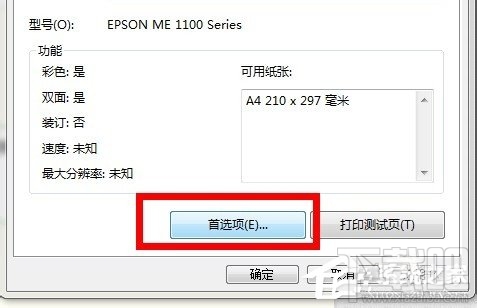
4、彈出新窗口。點擊維護那里。這里出現了日常的維護功能。比如打印頭校正,清洗,更換墨盒……

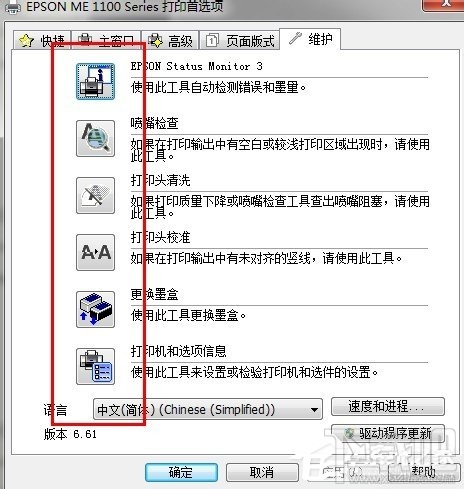
5、點擊清洗,打印機就自動的清潔一次。打印機會發出一些摩擦,轉動的聲音,大概需要耗費60秒鐘時間。這下面的圖就是清洗的進度圖示。
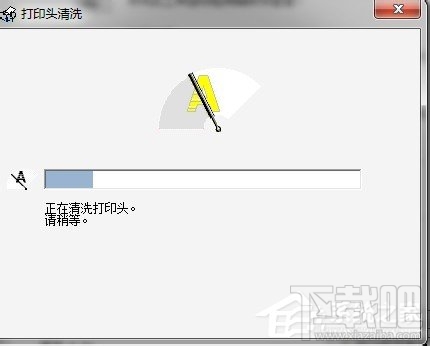
6、最后清洗完畢,彈出一個提示,點擊介紹,如果你需要看看打印機現在清洗后打印的效果,可以點擊打印圖案。如果需要檢查噴嘴,自動檢查錯誤。

相關文章:
1. ThinkPad S2 2018筆記本怎么安裝win10系統 安裝win10系統操作說明2. Win10系統如何查看和保存全部用戶賬戶信息?3. 怎么設置Win10系統下禁用U盤呢?Win10下U盤怎么鎖定?4. Win10系統專業版密匙激活碼盤點5. 安裝Fedora 22后Win10系統不能引導怎么辦6. Win10系統360瀏覽器搜索引擎被劫持解決方法 7. Win10系統如何開啟Aero透明效果?Win10任務欄啟用透明效果的方法8. 炫龍炎魔T2Ti筆記本怎樣安裝win10系統 安裝win10系統操作步驟介紹9. SCO Unix系統下網絡打印機的使用10. 微星ge62筆記本u盤怎樣安裝win10系統 安裝win10系統步驟說明
排行榜

 網公網安備
網公網安備